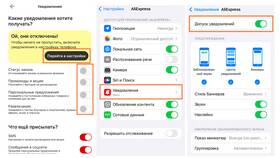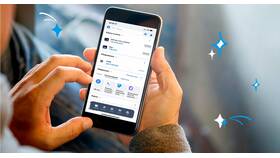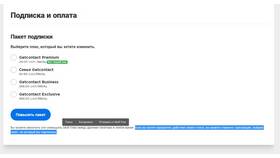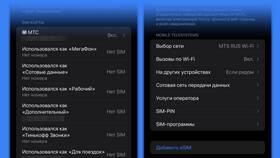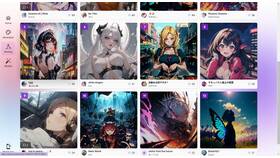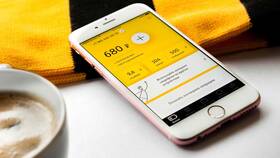| 1 | Через настройки системы |
| 2 | Используя Центр управления |
| 3 | Настройки отдельных приложений |
| 4 | Режим "Не беспокоить" |
- Откройте приложение "Настройки"
- Перейдите в раздел "Уведомления"
- Выберите "Показать предпросмотр"
- Установите значение "Никогда"
- Активируйте переключатель "Выкл." вверху экрана
- Звуковые оповещения
- Вибросигналы
- Баннеры на экране
- Значки на иконках приложений
| Шаг 1 | Откройте "Настройки" → "Уведомления" |
| Шаг 2 | Выберите нужное приложение из списка |
| Шаг 3 | Переведите переключатель "Разрешить уведомления" в неактивное положение |
- Блокировка баннеров
- Отключение звуков
- Запрет значков на иконке
- Исключение из Центра уведомлений
- Откройте "Настройки" → "Фокусирование"
- Выберите "Не беспокоить"
- Активируйте переключатель
- Настройте расписание или исключения
| Способ 1 | Проведите вниз от правого верхнего угла для вызова Центра управления |
| Способ 2 | Нажмите и удерживайте иконку "Фокусирование" |
| Способ 3 | Используйте боковую кнопку для быстрой активации |
Важные особенности
- Экстренные уведомления все равно будут приходить
- Можно настроить разрешенные контакты
- Автоматическая активация по расписанию
- Синхронизация с другими устройствами Apple
Гибкие настройки уведомлений на iPhone 11 позволяют полностью контролировать поток оповещений. Используйте эти методы для создания комфортной цифровой среды без лишних отвлечений.